Et af de mest brugte videofilformater, du kan finde, er MKV-filen. Dette format er meget brugt til at se videoer med fremragende kvalitet, såsom 720p og 1080p. Også forskellige medieafspillere kan afspille formatet. Men spørgsmålet er, om QuickTime er blandt de medieafspillere, der kan afspille MKV-filer? Hvis du vil finde svaret, så er der grund til at læse dette indlæg. Du vil kende go-to-løsningen til Spil MKV til QuickTime, herunder det bedste alternativ at bruge.
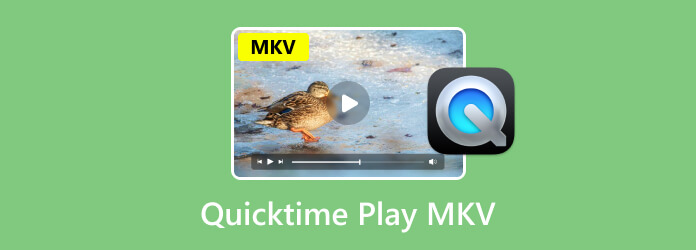
Del 1. Kan QuickTime afspille MKV
Trist at sige, men QuickTime Player er ikke blandt de medieafspillere, der kan afspille MKV-filen. Så hvis du har en MKV-fil, er det bedre at finde en anden platform, du kan bruge til at nyde og afspille din fil. For at give dig mere idé om QuickTime er det en populær multimedieafspiller skabt af Apple. Det kan uden problemer understøtte en bred vifte af video, billede og lyd. For Mac-brugere blev programmet det førende valg. Men som du kan se, er intet perfekt. Der er ingen undtagelse, selv for QuickTime Player. Der er tidspunkter, hvor du kan støde på nogle problemer. Det kan støde på en beskadiget fil eller kompatibilitetsproblem. Men nu har vi erfaret, at QuickTime-afspillere ikke understøtter en MKV-fil, hvilket er uheldigt for nogle brugere. Så hvis du vil vide, hvilke videoformater QuickTime Player understøtter, se oplysningerne nedenfor.
Selvom QuickTime Player ikke understøtter MKV-filer, understøtter den stadig forskellige formater. Disse er:
- QuickTime-filmfil eller MOV.
- De fleste MPEG-4-filer, såsom MP4, M4V, M4A og M4V.
- MPEG-2.
- DV Stream.
Del 2. Sådan afspiller du MKV-filer på QuickTime Player
Som du har lært fra den forrige del af dette indlæg, er QuickTime Player ikke i stand til at afspille MKV-filer. Men du skal være taknemmelig, da vi har den bedste løsning, du kan gøre. Hvis du vil afspille din fil effektivt, er den bedste løsning at konvertere din MKV-fil til andre formater, som QuickTime understøtter. Det kan være i QuickTime-formater eller MOV, MP4 og mere. Nå, konvertering af filen er en udfordrende proces, især hvis du ikke har en idé om, hvordan og hvor du skal starte. I så fald vil vi gerne introducere Video Converter Ultimate, valgt af Blu-ray Master.
Med denne offline videokonverter kan du nemt og effektivt konvertere din MKV-fil til QuickTime-format. Konverteringsprocessen er også enkel, da brugergrænsefladen er forståelig. Med det kan alle brugere, især begyndere, betjene programmet uden at støde på nogen kampe. Bortset fra det er det bedste her, at det understøtter batchkonverteringsprocessen. Du kan konvertere flere MKV-filer samtidigt, hvilket gør det til en praktisk videokonverter. Det, der er fantastisk her, er, at du kan konvertere filer op til 70× hurtigere sammenlignet med andre konvertere. Det vil heller ikke reducere kvaliteten, så du stadig kan nyde filen med tilfredsstillende videokvalitet.
Desuden, hvis du vil redigere dine videoer først, før du går til den endelige konverteringsproces, kan du gøre det. Video Converter Ultimate kan tilbyde forskellige redigeringsfunktioner, du kan bruge. Det inkluderer en cropper, effekter, filtre, ændring af videohastighed, tilføjelse af et vandmærke og mere. Derfor, hvis du leder efter et fremragende offline program, der kan hjælpe dig med at konvertere og redigere dine filer med problemfri metoder, er det bedste valg at bruge softwaren. Så tjek de enkle trin nedenfor og lær, hvordan du konverterer din MKV-fil til et QuickTime-format, som er MOV.
Trin 1 Klik på knappen Gratis download nedenfor. Begynd derefter at installere programmet og start det for at se dets vigtigste brugergrænseflade.
Gratis download
Til Windows
Sikker download
Gratis download
til MacOS
Sikker download
Trin 2 Fra den øverste grænseflade skal du vælge Konverter-menuen. Klik derefter på plus-symbolet for at vise computerens filmappe. Derefter skal du gennemse den MKV-fil, du vil konvertere, og klikke på Åbn. Bemærk, at du kan tilføje flere MKV-filer, hvis du vil.
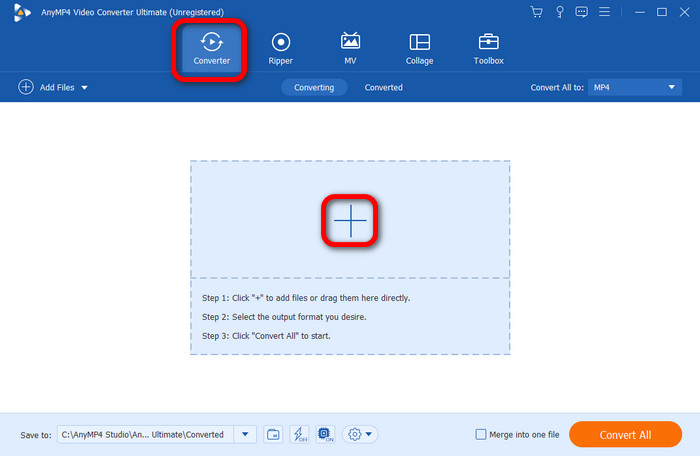
Trin 3 Fra øverste højre grænseflade skal du derefter klikke på indstillingen Konverter alle til. Du vil se forskellige formater på din skærm og kigge efter QuickTime-formatet, som er MOV-filen. Når du har valgt MOV-filen, kan du også vælge, hvilken videokvalitet du foretrækker.
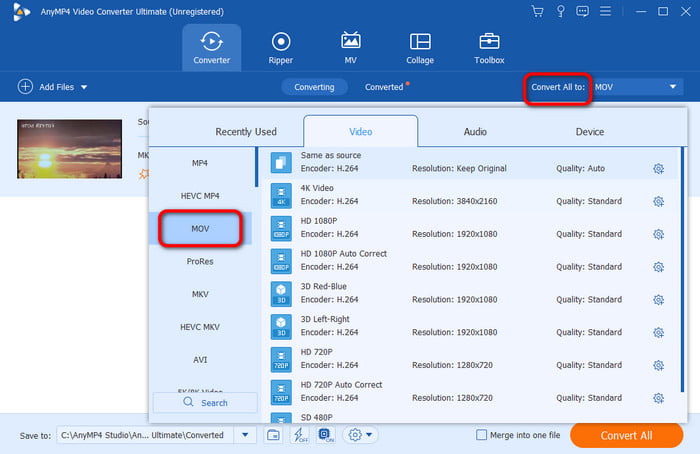
Trin 4 Før du fortsætter til den endelige konverteringsprocedure, kan du også redigere din fil. Klik på Rediger-indstillingen, og du kan gøre alt på din video. Du kan tilføje effekter og filtre, ændre videofarve, beskær videoen, tilføje og fjerne vandmærker og mere. Når du er færdig, skal du klikke på OK.
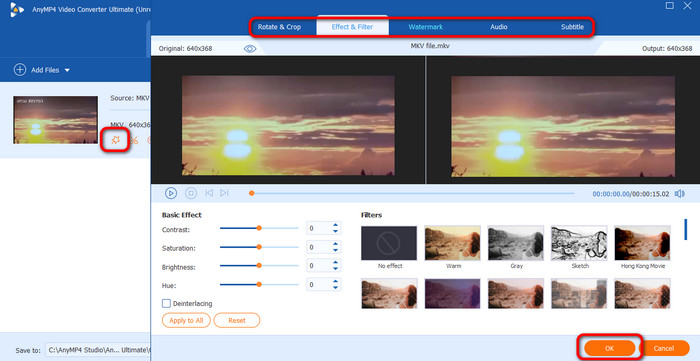
Trin 5 For at begynde den endelige konverteringsproces skal du trykke på knappen Konverter alle fra den nederste grænseflade. Derefter kan du vente et par sekunder for at afslutte konverteringsprocessen. Når du er færdig, kan du allerede tjekke videoen i din computermappe.
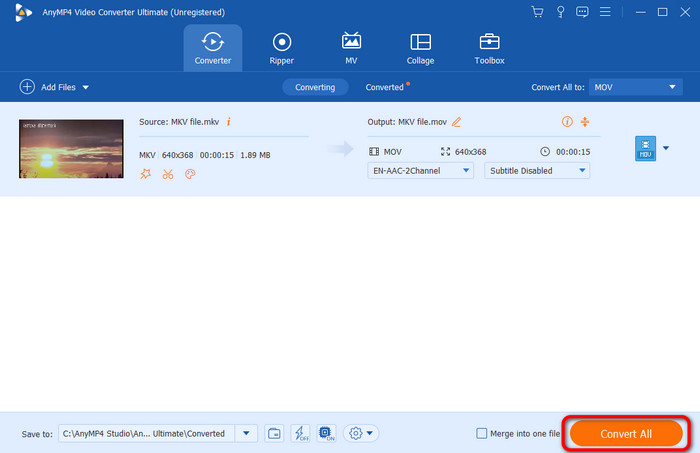
Del 3. Bedste QuickTime-alternativ
Hvis du vil afspille din MKV-fil uden at konvertere den til et andet videoformat, så er der en anden løsning, du kan bruge. I stedet for at konvertere kan du også bruge et andet program. Det bedste alternativ til QuickTime Player er Gratis Blu-ray-afspiller. Takket være dette downloadbare program kan du afspille din MKV-fil uden at bekymre dig om kompatibilitetsproblemet. Ud over det kan du afspille din MKV-fil med blot et par klik. Den har også en forståelig brugergrænseflade, hvilket gør den perfekt til både dygtige og ikke-professionelle brugere. Hvad mere er, giver programmet Gratis Blu-ray Player dig mulighed for at afspille din MKV-fil med enestående videokvalitet. Med det kan du nyde at se din yndlingsfilm.
Udover MKV-filer understøtter den også adskillige filformater. Det inkluderer AVI, MP4, TS, MTS, WMV, TRP, RMVB og mere. En anden god ting, du kan finde fra dette program, er dets evne til at understøtte videoer i høj kvalitet, som 1080p og 4K. Du kan sikre dig en fantastisk videoafspilning, når du betjener den gratis Blu-ray-afspiller. Så du kan se, at uanset hvilken video du har, kan du stole på dette værktøj. Men vent, der er mere. Mens du bruger programmet, har vi fundet ud af, at du også kan tage et skærmbillede af din yndlingsscene, mens du ser. Ved hjælp af Snapshot-funktionen kan du fange alt, mens du afspiller din MKV-fil. Så hvis du vil afspille din MKV-fil nemmest, kan du tjekke den bedste tutorial, vi giver dig.
Trin 1 Naviger til hovedwebstedet for Gratis Blu-ray-afspiller og brug download-knappen for at få adgang til programmet på din Mac. Bemærk, at du også kan bruge programmet på Windows-operativsystemer. Du kan også bruge Download-knapperne nedenfor for lettere adgang til programmet.
Gratis download
Til Windows
Sikker download
Gratis download
til MacOS
Sikker download
Trin 2 Når du har startet programmets hovedgrænseflade, skal du klikke på Åbn fil for at se din filmappe. Klik derefter på den MKV-fil, du vil se, og klik på Åbn.
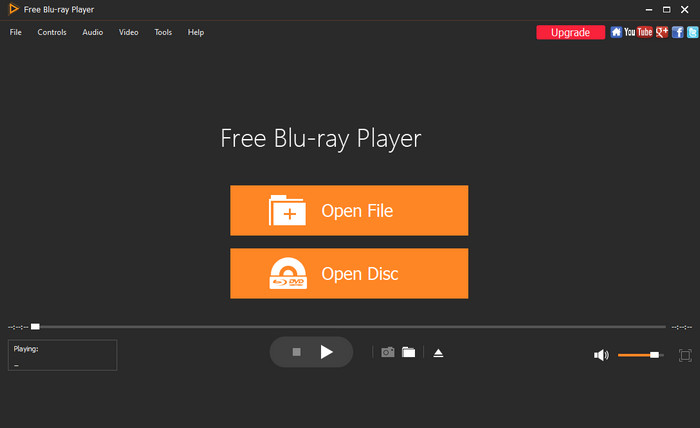
Trin 3 Så kan du allerede nyde ser din MKV fil ved hjælp af programmet. Du kan også styre dine seeroplevelser ved at bruge de forskellige knapper nedenfor. Disse knapper er Afspil, pause, fremad, tilbage og lydstyrkekontrol.
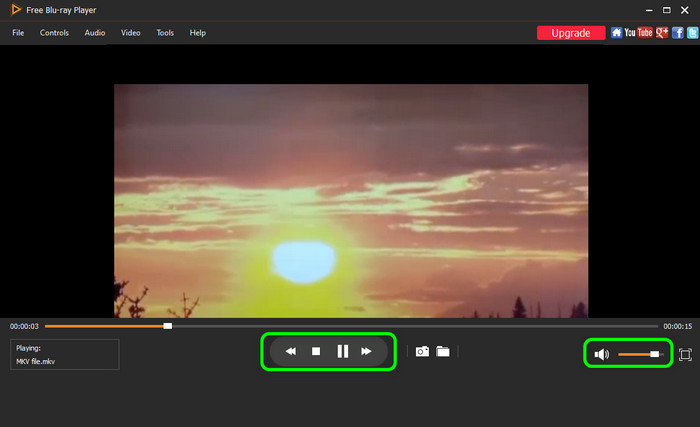
Trin 4 Hvis du vil fange din yndlingsscene, mens du ser, skal du bruge Snapshot-funktionen. Med det kan du få dit skærmbillede, mens du ser på samme tid.
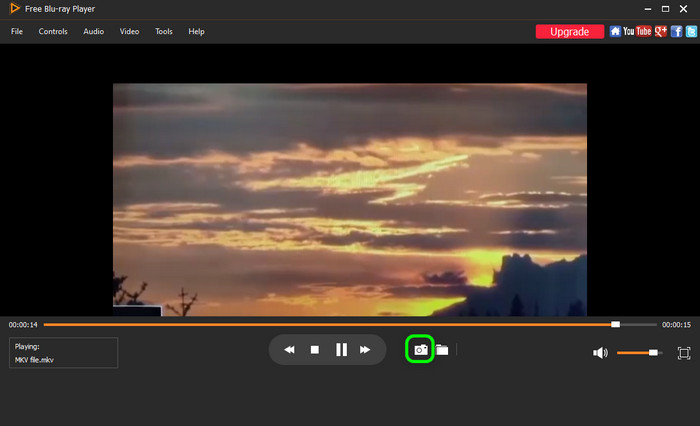
Del 4. Ofte stillede spørgsmål om QuickTime Play MKV
-
Kan Mac afspille MKV-filer?
Selvfølgelig ja. Du kan afspille MKV-filer, så længe du har det rigtige multimedieprogram. Hvis du vil afspille din MKV-fil, kan du bruge Gratis Blu-ray-afspiller. Dette offline program giver dig mulighed for at afspille din MKV-fil effektivt og problemfrit. Du kan endda tage et skærmbillede ved hjælp af Snapshot-funktionen, hvilket gør programmet mere nyttigt og bekvemt.
-
Hvad er bedre, MP4 eller MKV?
Hvis du fokuserer på videokvaliteten, så er det bedre format MKV. På grund af dens tabsfri komprimering kan den give bedre kvalitet end MP4-filformatet. Men med hensyn til kompatibilitet er det bedre format at bruge MP4. Det er fordi MP4 kan afspilles i næsten alle multimedieafspillere. Med det, uanset hvilken platform du bruger, kan du afspille MP4-filer uden problemer.
-
Kan QuickTime afspille MP4?
Helt sikkert, ja. QuickTime-afspilleren understøtter et MP4-filformat. Med dette kan du bruge programmet og nyde at se din yndlingsfilm.
Indpakning op
Kan QuickTime afspil MKV? Så er svaret nej. Men hvis du vil afspille filen på QuickTime, giver indlægget dig de bedste løsninger. For det første kan du afspille videoen ved at konvertere MKV til et andet format ved hjælp af Video Converter Ultimate. Bortset fra det kan du også bruge det bedste QuickTime Player-alternativ, som er den gratis Blu-ray-afspiller. Så hvis du støder på den samme situation, kan du gå tilbage til dette indlæg og lære den bedste løsning, du kan bruge.
Mere fra Blu-ray Master
- 6 bedste alternativer til QuickTime Player til Mac-computere
- Sådan åbner du MP4-filer på Mac, når QuickTime Player ikke kan afspille MP4
- Kan Xbox 360 spille MKV? Tjek her for den bedste proces
- Hvad er MKV og hvordan man åbner og konverterer det for nemheds skyld
- Spil MKV på Mac: Hvad skal du gøre for en jævn afspilning
- Sådan slynges en video i QuickTime: Afspil videoer kontinuerligt


